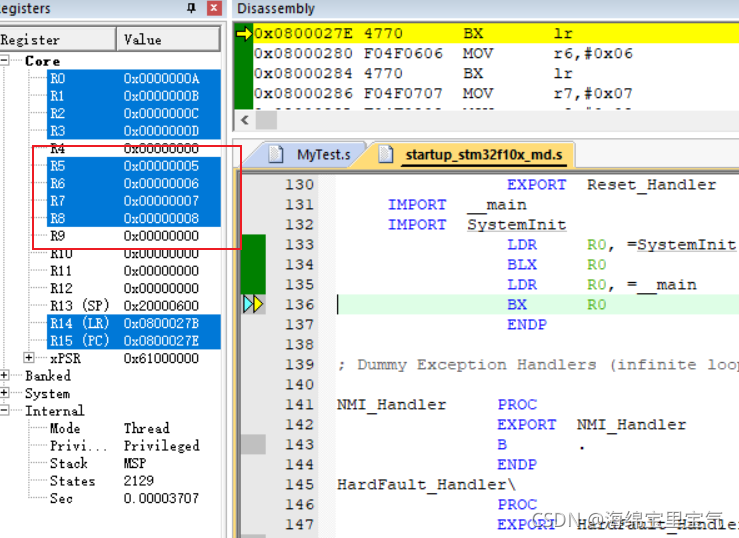创建工程
点击Project->new uvsion Project,选择文件名与储存位置
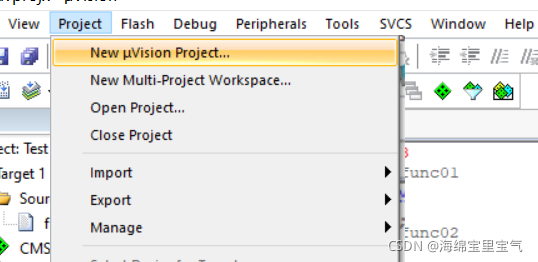
环境配置
keil并没有自带STM系列芯片包,因此要借助导包工具
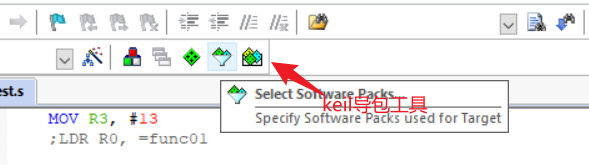
找到你需要的工具包,点击install,复制报错信息,去官网下载后,再手动导包
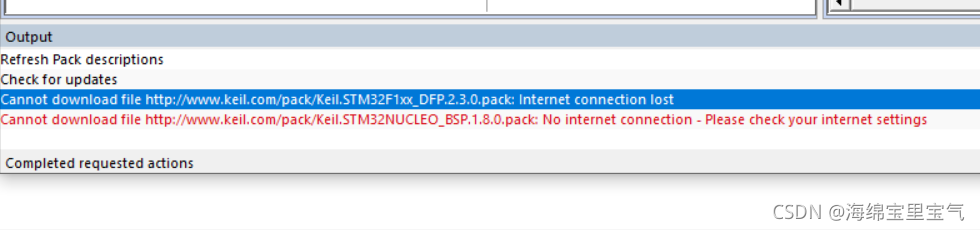
下载完成双击下载文件,导入程序自动识别已安装的MDK目录
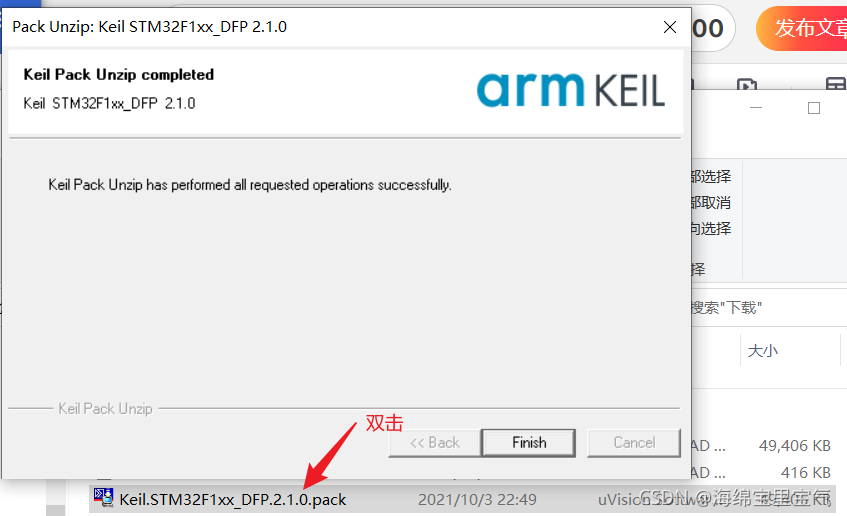
打开MDK选择file/Device Database即可查看pack是否成功导入
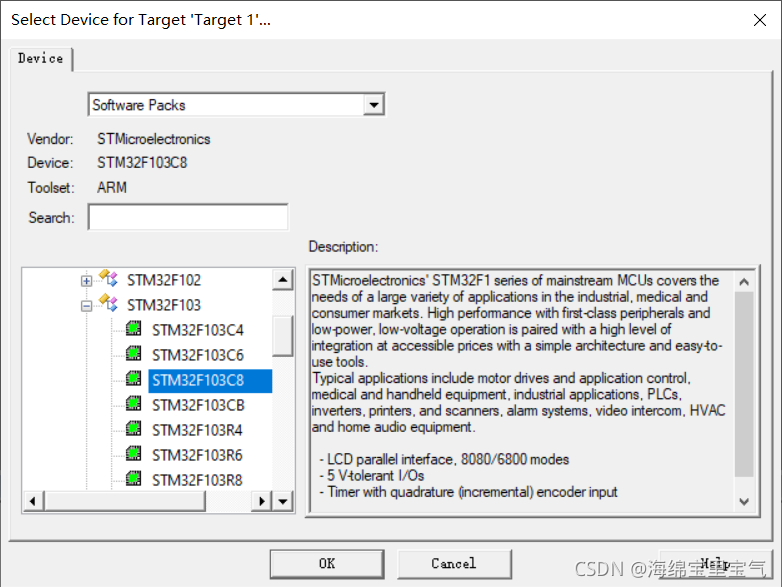
选择芯片,本文基于STM321F103C8,点击OK,CMSIS下选择CORE,Device下选择Startup,选完点击OK
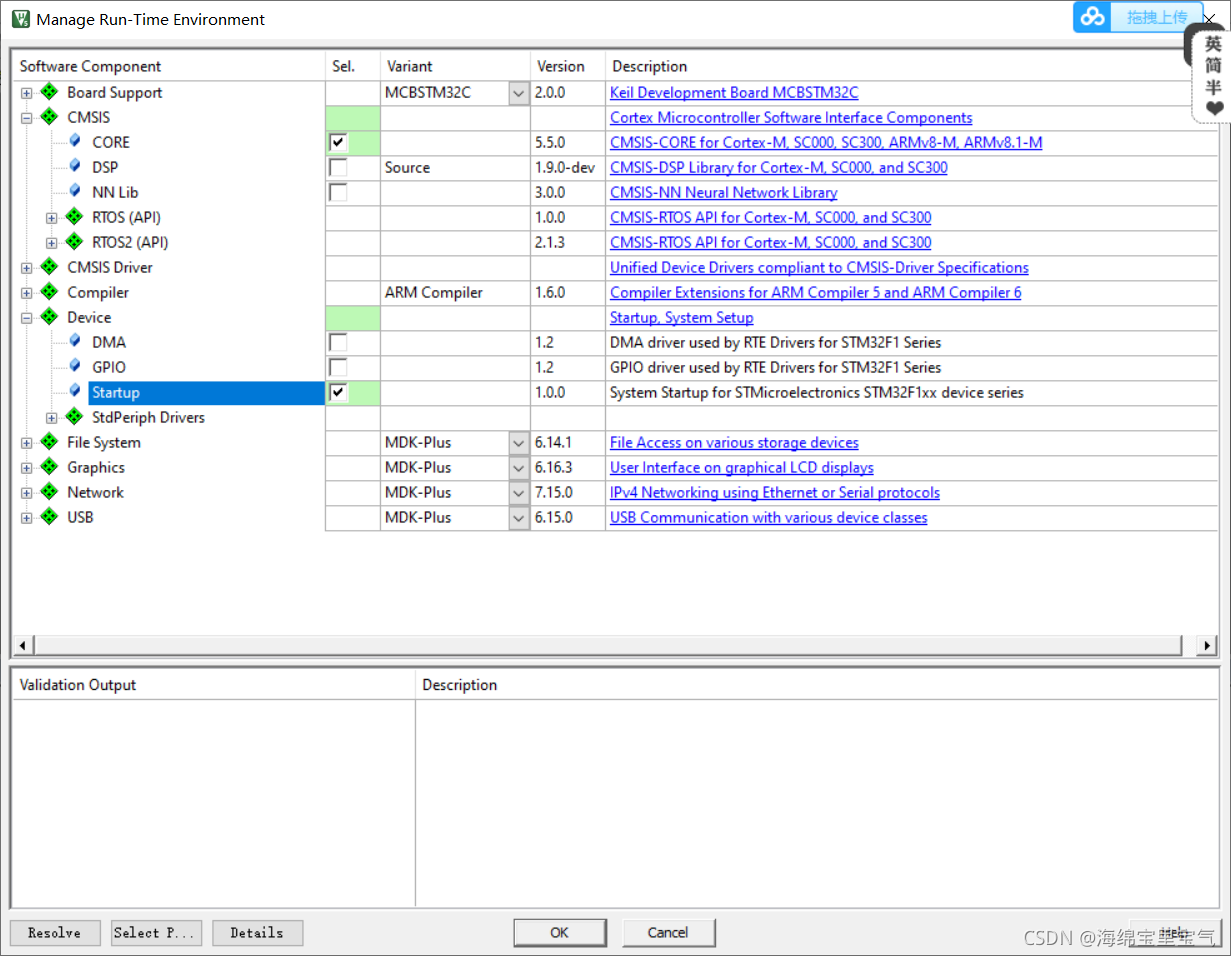
添加源文件
点击Source Group->Add new Item to Group,文件类型选择Asm File
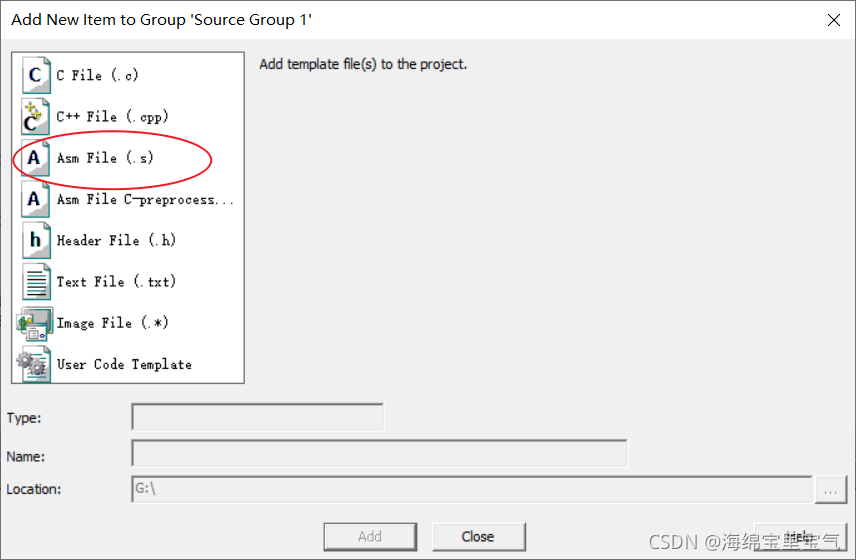
程序编译与调试
编写代码
AREA MYDATA, DATA
AREA MYCODE, CODE
ENTRY
EXPORT __main
__main
MOV R0, #10
MOV R1, #11
MOV R2, #12
MOV R3, #13
;LDR R0, =func01
BL func01
;LDR R1, =func02
BL func02
BL func03
LDR LR, =func01
LDR PC, =func03
B .
func01
MOV R5, #05
BX LR
func02
MOV R6, #06
BX LR
func03
MOV R7, #07
MOV R8, #08
BX LR
点击魔法棒,在output界面下勾选Creat HEX File,Debug界面下选择Use Simulator,设置下面的“Dialog DLL”项为“DARMSTM.DLL”和“TARMSTM.DLL”;parameter项为“-pSTM32F103C8”,用于设置支持STM32F103C8的软硬件仿真。
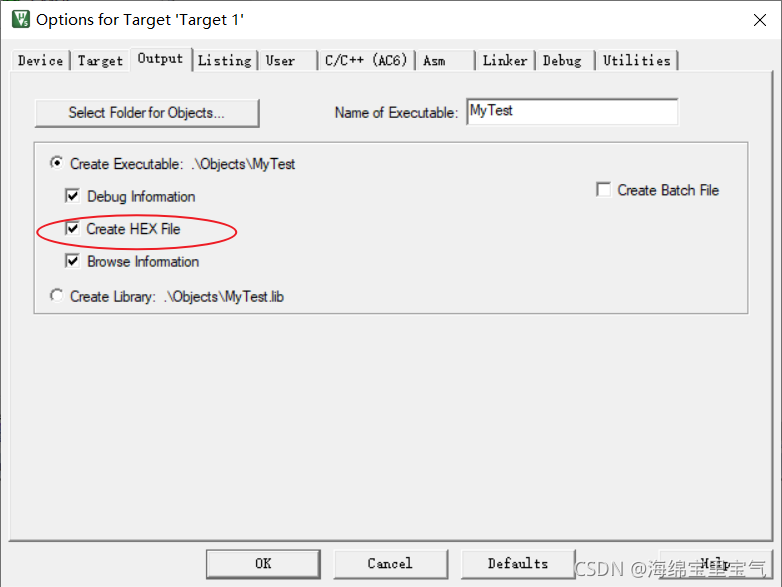
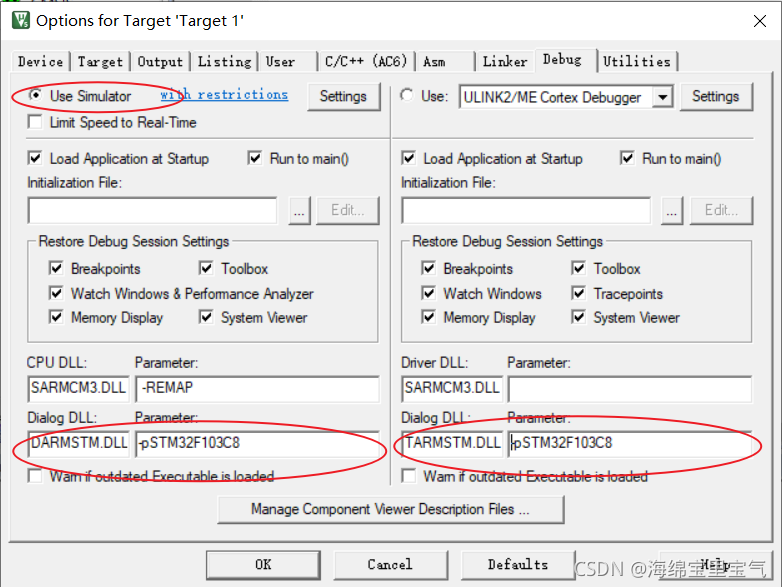
点击Rebuild,发现没有错误
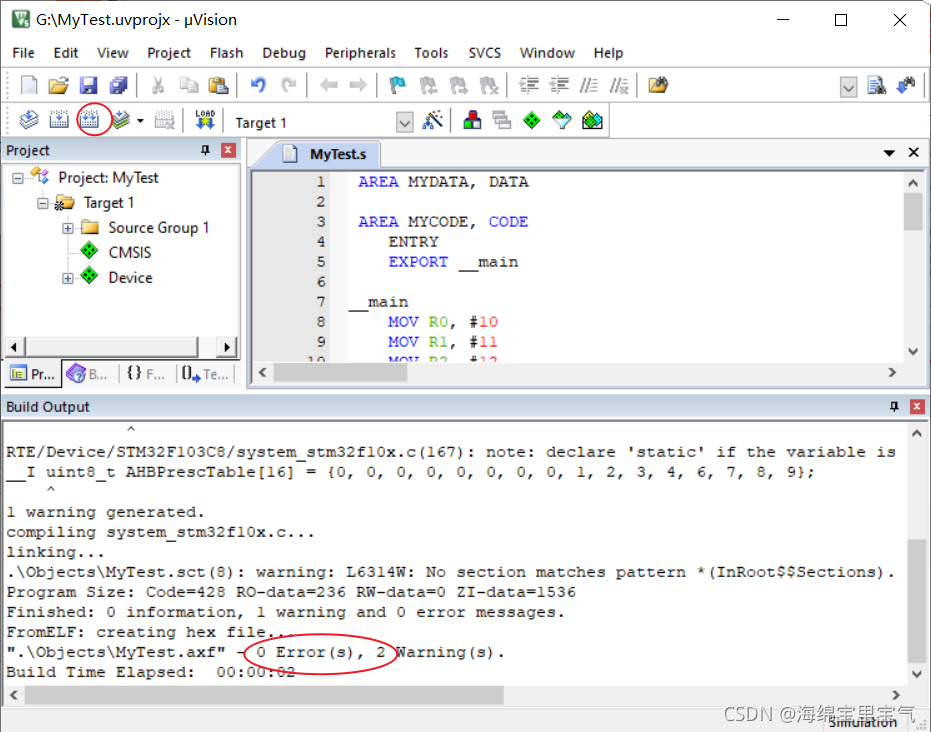
点击放大镜进入调试界面

检查寄存器R5,R6,R7,R8的值,结果符合预期